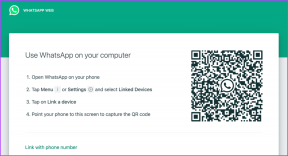Cara Mengubah Bahasa di Hp Android
Bermacam Macam / / July 05, 2023
Tidak diragukan lagi, bahasa Inggris adalah salah satu bahasa paling populer di seluruh dunia. Namun, banyak bahasa lain dituturkan oleh ribuan orang. Karenanya, jika Anda ingin mengubah bahasa di ponsel Android Anda ke bahasa pilihan Anda, panduan ini cocok untuk Anda.
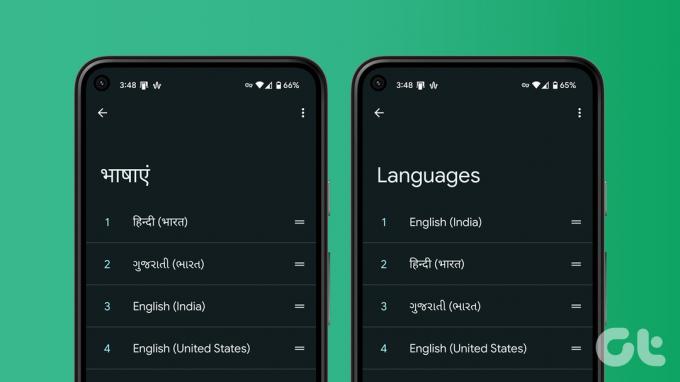
Selain itu, jika Anda secara tidak sengaja mengubah bahasa ponsel Anda, panduan ini akan membantu Anda mengubah bahasa di ponsel Android Anda kembali ke bahasa Inggris. Langsung saja ke langkah-langkahnya.
Cara Mengubah Bahasa Ponsel Android Dari Pengaturan
Sejak mengubah setiap bahasa aplikasi di ponsel Anda adalah tugas yang cukup, Anda malah dapat memodifikasi bahasa sistem di ponsel Android Anda. Ini akan tercermin di seluruh UI. Berikut cara melakukannya dengan mengakses pengaturan bahasa perangkat Anda.
Catatan: Karena beberapa OEM Android mengirimkan skin kustom mereka melalui Android, nama dan posisi opsi mungkin berubah di sana-sini. Jika Anda tidak dapat menemukan opsi tersebut, gunakan bilah pencarian pengaturan untuk mencari opsi tersebut.
Langkah 1: Buka aplikasi Pengaturan di smartphone Android Anda.
Langkah 2: Ketuk Sistem dan pilih 'Bahasa dan masukan.'


Langkah 3: Pilih bahasa.
Langkah 4: Ketuk 'Tambahkan bahasa.'
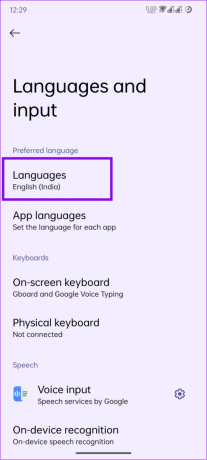
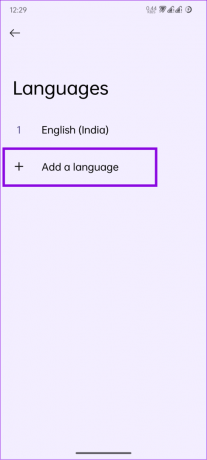
Langkah 5: Sekarang, pilih bahasa yang ingin Anda ubah.
Langkah 6: Setelah Anda menambahkan bahasa, ketuk dan seret ke atas untuk menjadikannya bahasa default Anda.
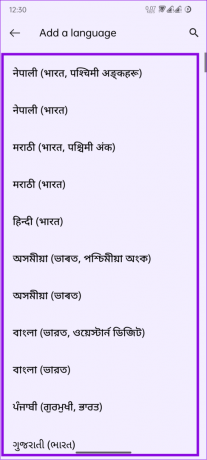
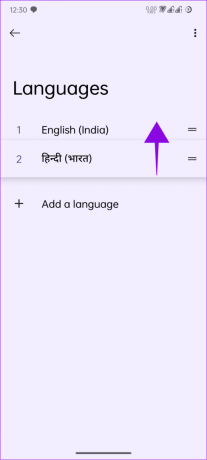
Hapus Bahasa di Ponsel Android
Jika Anda ingin menghapus bahasa apa pun yang Anda tambahkan secara tidak sengaja atau jika Anda tidak ingin menggunakannya, inilah cara Anda menghapus bahasa di Android:
Langkah 1: Buka Pengaturan dan ketuk Sistem.
Langkah 2: Pilih ‘Bahasa dan masukan.’


Langkah 3: Ketuk Bahasa dan ketuk tiga titik di sudut kanan atas.
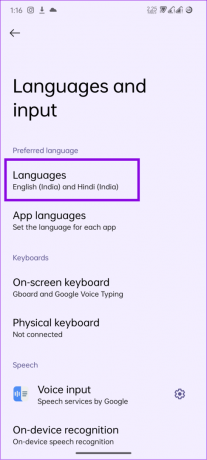
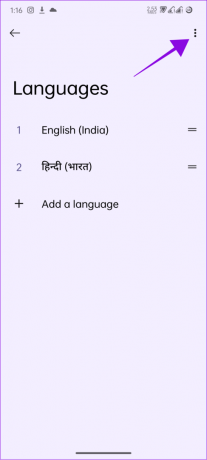
Langkah 4: Pilih Hapus.
Catatan: Anda tidak akan melihat opsi sampai Anda memiliki beberapa bahasa.
Langkah 5: Sekarang, pilih bahasa yang ingin Anda hapus dan ketuk ikon tempat sampah di pojok kanan atas.
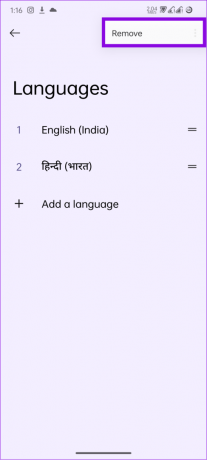
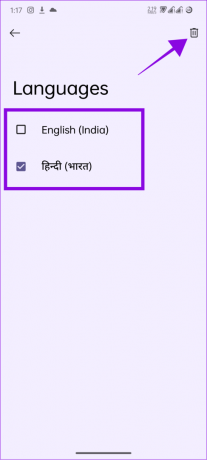
Langkah 6: Ketuk Hapus untuk mengonfirmasi.
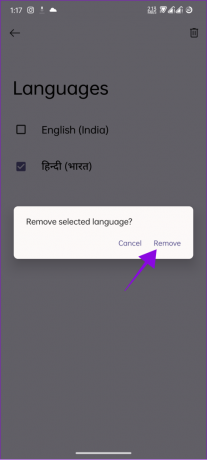
Saat Anda menghapus bahasa utama, sistem Anda akan menyetel bahasa penutup berikutnya sebagai default.
Ubah Bahasa di Ponsel Android Anda Kembali ke Bahasa Inggris
Jika Anda merasa telah melakukan kesalahan dengan mengubah bahasa ponsel Android Anda, Anda dapat kembali ke bahasa Inggris atau bahasa lainnya. Ikuti langkah-langkah di bawah ini.
Langkah 1: Buka Pengaturan > Sistem (ikon i pada stok Android).
Langkah 2: Ketuk ‘Bahasa dan masukan.’


Langkah 3: Pilih Bahasa.
Langkah 4: Tahan dan seret Bahasa Inggris (atau bahasa yang Anda inginkan) ke atas.

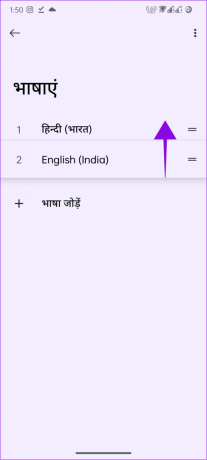
Namun, jika Anda telah menghapus bahasa yang ingin Anda tambahkan, pindah ke bagian berikutnya.
Tambahkan Bahasa ke Perangkat Android Anda
Langkah 1: Buka Pengaturan > Sistem (ikon i pada stok Android).
Langkah 2: Ketuk ‘Bahasa dan masukan.’


Langkah 3: Pilih Bahasa.
Langkah 4: Ketuk 'Tambahkan bahasa' (ikon + di bawah bahasa).
Langkah 5: Pilih bahasa Inggris atau bahasa pilihan Anda.
Catatan: Jika Anda memilih bahasa Inggris, Anda harus memilih wilayah.
Langkah 6: Setelah Anda menambahkan bahasa, ketuk dan seret ke atas.

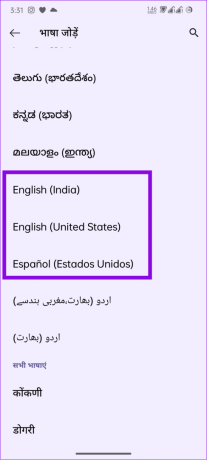
Tip: Jika Anda terjebak dengan bahasa yang tidak dikenal, ambil tangkapan layar layar lalu gunakan apa saja aplikasi penerjemah untuk menemukan nama opsi.
Ubah Pengaturan Bahasa Web di Ponsel Android
Bahkan setelah Anda mengubah bahasa di ponsel Android, Anda mungkin masih melihat bahasa yang berbeda di aplikasi Google seperti Chrome dan lainnya. Jadi, mari kita ubah itu juga dengan mengikuti langkah-langkah di bawah ini.
Catatan: Perubahan akan tercermin dalam layanan web Google.
Langkah 1: Buka Pengaturan > ketuk Google dan pilih ‘Kelola Akun Google Anda.’


Langkah 2: Buka tab Info pribadi dan pilih Bahasa di bawah 'Preferensi umum untuk web.'
Langkah 3: Ketuk ikon pensil di sebelah bahasa saat ini untuk diubah.


Langkah 4: Pilih bahasa dan ketuk Simpan.
Tip: Anda dapat menggunakan fungsi pencarian di bagian atas untuk menemukan bahasa yang diinginkan.
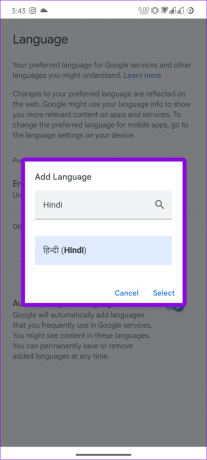
Anda juga dapat menambahkan bahasa baru: pilih ‘Tambahkan bahasa lain’ > pilih bahasa dan ketuk Pilih.
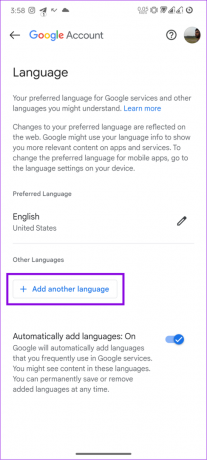
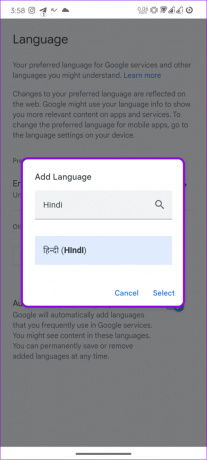
Anda juga dapat mengetuk Simpan di bawah opsi bahasa lain yang ditambahkan Google berdasarkan aktivitas web Anda. Setelah Anda menambahkan bahasa, ketuk ikon panah di sebelahnya untuk menjadikannya bahasa pilihan.
Beralih Antara Pengaturan Bahasa Web di Android
Jika Anda ingin beralih di antara beberapa bahasa atau ingin beralih kembali ke bahasa Inggris:
Langkah 1: Buka Pengaturan > ketuk Google dan pilih ‘Kelola Akun Google Anda.’


Langkah 2: Ketuk Info pribadi dan ketuk Bahasa di bawah 'Preferensi umum untuk web.'
Langkah 3: Pilih Panah di sebelah bahasa yang ingin Anda alihkan.


Jika Anda tidak dapat menemukan bahasa pilihan Anda, ikuti langkah-langkah yang disebutkan di atas untuk menambahkannya.
Hapus Bahasa yang Ditambahkan ke Pengaturan Web di Android
Untuk menghapus bahasa di bagian Bahasa lain:
Langkah 1: Buka Pengaturan > ketuk Google dan pilih ‘Kelola Akun Google Anda.’


Langkah 2: Ketuk Info pribadi dan ketuk Bahasa di bawah 'Preferensi umum untuk web.'
Langkah 3: Pilih ikon tempat sampah di sebelah bahasa yang ingin Anda hapus.


Catatan: Anda tidak dapat menghapus bahasa Inggris dari tab Bahasa lain. Bahkan jika Anda menghapusnya dari tab Bahasa pilihan, itu akan dipindahkan ke Bahasa alternatif.
Ubah Wilayah Ponsel Android Anda
Selain mengubah bahasa di wilayah Anda, Anda selanjutnya dapat mengatur layanan di data Anda berdasarkan wilayah pilihan Anda. Inilah cara Anda melakukannya:
Langkah 1: Buka Play Store dan ketuk gambar profil Anda dari sudut kanan atas dan ketuk Pengaturan.
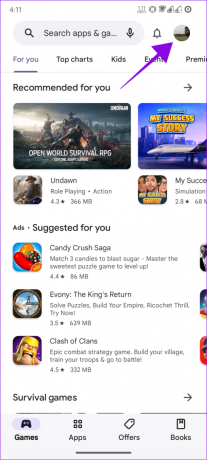

Langkah 2: Ketuk Umum dan pilih 'Preferensi akun dan perangkat'.
Langkah 3: Di bawah 'Negara dan profil', ketuk nama negara, dan dari sana, Anda dapat mengubah negara.
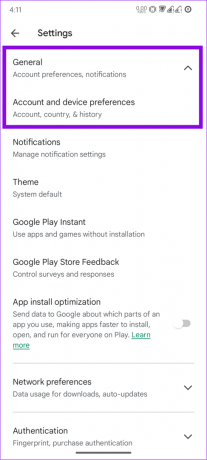
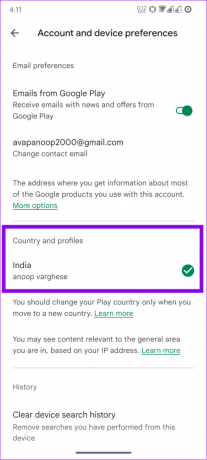
Ingatlah bahwa Anda hanya dapat mengubah negara di ponsel Android setelah Anda berada di negara lain.
FAQ tentang Mengubah Bahasa Android
Jika Anda bepergian ke wilayah lain, Google mungkin mengubah bahasa di perangkat berdasarkan data wilayah dan aktivitas Anda. Anda dapat mengikuti panduan ini untuk mengembalikannya ke bahasa pilihan Anda.
Ya. Anda dapat memiliki beberapa bahasa di ponsel Anda. Anda bahkan dapat membuat antarmuka aplikasi tertentu berbeda dari bahasa sistem.
Gunakan Bahasa Pilihan Anda
Kami harap panduan ini membantu Anda mengubah bahasa di ponsel Android dan memahami konten dengan lebih baik. Namun, ingat bahwa ini tidak akan mengubah bahasa di dalam gambar atau video. Jika Anda masih memiliki saran atau pertanyaan, beri tahu kami di komentar.
Terakhir diperbarui pada 04 Juli 2023
Artikel di atas mungkin berisi tautan afiliasi yang membantu mendukung Teknologi Pemandu. Namun, itu tidak mempengaruhi integritas editorial kami. Konten tetap berisi dan otentik.

Ditulis oleh
Anoop adalah penulis konten dengan pengalaman lebih dari 3 tahun. Di GT, dia meliput Android, Windows, dan juga tentang ekosistem Apple. Karyanya telah ditampilkan di banyak publikasi termasuk iGeeksBlog, TechPP, dan 91 ponsel. Ketika dia tidak sedang menulis, dia dapat dilihat di Twitter, di mana dia membagikan pembaruan terkini tentang teknologi, sains, dan banyak lagi.